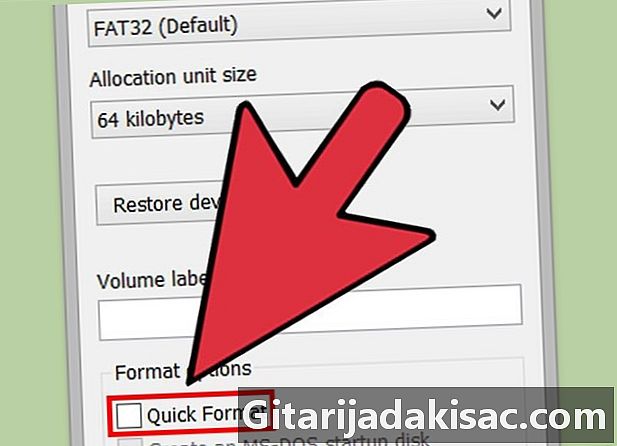
Conţinut
- etape
- Metoda Windows 1 (discuri de 32 Gb sau mai mici)
- Metoda 2 Windows (discuri mai mari de 32 Gb)
- Metoda Mac 3
- Metoda 4 Ubuntu Linux
FAT32 este unul dintre cele mai compatibile sisteme de fișiere pentru discuri USB. Când unitatea USB este formatată în sistemul FAT32, puteți citi și scrie pe disc de pe orice computer sau dispozitiv compatibil cu dispozitivele USB. Toate sistemele de operare includ servicii care pot să formateze rapid unitatea USB cu sistemul de fișiere FAT32.
etape
Metoda Windows 1 (discuri de 32 Gb sau mai mici)
-
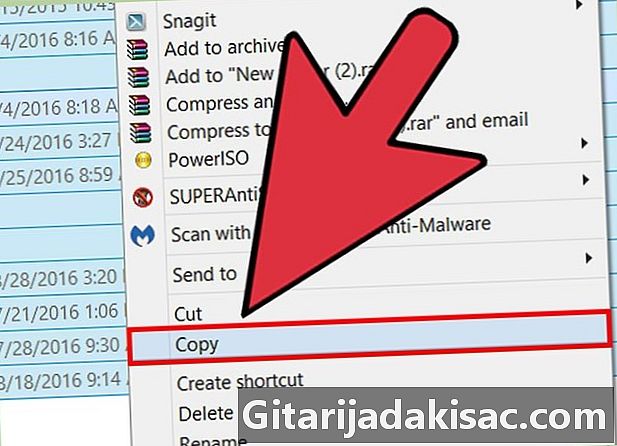
Salvați totul pe discul pe care doriți să îl păstrați. Dacă discul este deja folosit, trebuie să faceți o copie de siguranță a datelor pe care doriți să le păstrați. Formatând discul, veți șterge toate datele găsite acolo. -

Deschide fereastra Computer / Acest computer. Această fereastră va afișa toate discurile conectate la computer. Există mai multe modalități de deschidere a acestuia:- Deschideți meniul start și selectați calculator sau faceți dublu clic pe pictograma computerului de pe desktop.
- Faceți clic pe pictograma folderului care se află în bara de activități.
- presa ⊞ Câștigă+E.
-
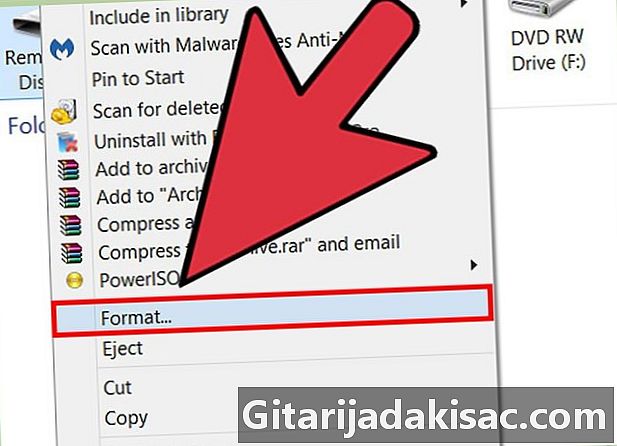
Faceți clic dreapta pe unitatea USB și selectați formatare. Fereastra formatare se va deschide.- Dacă nu vedeți că dispozitivul USB apare în listă, apăsați ⊞ Câștigă+R și lansați „diskmgmt.msc” pentru a deschide instrumentul Manager disc. Dacă dispozitivul sau portul USB nu au o defecțiune fizică, numele acestuia ar trebui să apară aici. Faceți clic dreapta pe ea și selectați formatare.
-
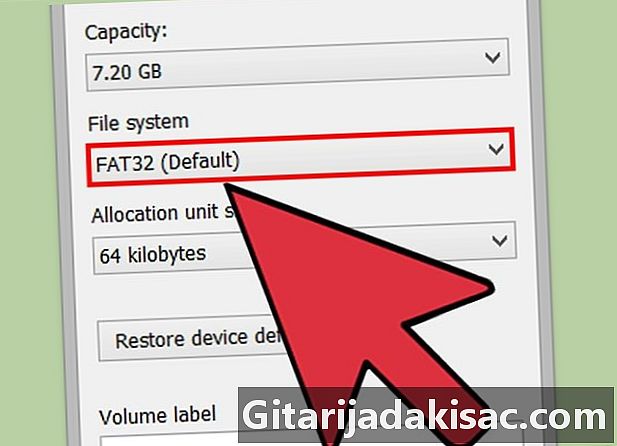
selecta FAT32 în meniu Sistem de fișiere. Există mai multe opțiuni din care să alegeți. FAT32 funcționează pentru dimensiuni de disc de până la 32 Gb. Dacă unitatea USB este mai mare de 32 Gb sau intenționați să stocați fișiere mai mari de 4 Gb, luați în considerare selectarea exFAT. Acest format este compatibil cu multe dispozitive recente, precum și cu dispozitive USB și fișiere de orice dimensiune.- Dacă dimensiunea dispozitivului dvs. este mai mare de 32 Gb și doriți totuși să folosiți sistemul de fișiere FAT32, consultați secțiunea următoare.
-
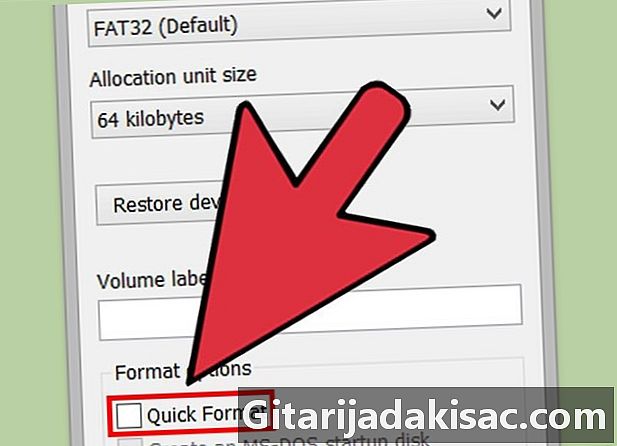
Dacă performanța dispozitivului este scăzută, debifează Efectuați un format rapid. Dacă ați observat că viteza de funcționare a acestui dispozitiv este destul de mică sau întâmpinați erori atunci când încercați să copiați fișierele, efectuați un format complet, astfel încât problemele să fie detectate și reparate. Va dura mai mult decât un format rapid standard. -

Dati un nume discului. Câmpul Numele volumului vă va permite să introduceți un nume pentru disc. Acest nume va apărea când discul este conectat la dispozitive. -

Faceți clic pe în regulă pentru a începe procesul de formatare. Vi se va solicita să confirmați dacă doriți să ștergeți totul de pe disc. Pentru majoritatea discurilor, formatarea durează doar câteva clipe. Formatarea completă durează mai mult. -
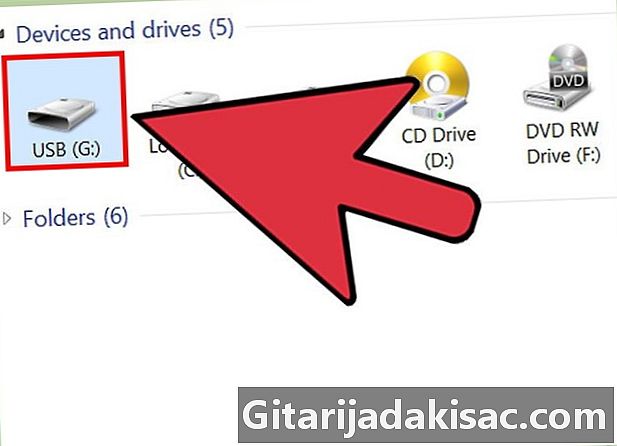
Verificați dacă unitatea funcționează. După formatare, ar trebui să vedeți discul formatat doar în fereastră Computer / Acest computer. Încercați să copiați câteva fișiere pentru a verifica dacă totul a decurs fără probleme.
Metoda 2 Windows (discuri mai mari de 32 Gb)
-
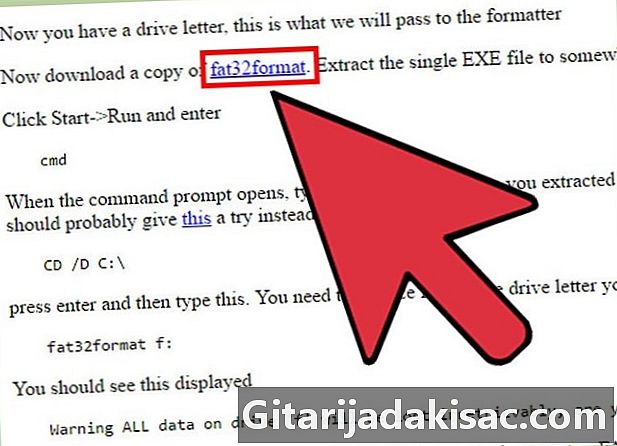
descărcare fat32format. Acesta este un serviciu gratuit care poate format orice disc mai mic de 2 TB în format FAT32. L-ai putea descărca de pe ridgecrop.demon.co.uk/index.htm?guiformat.htm. Faceți clic pe ecranul paginii web pentru a descărca programul.- Fișierul descărcat se numește "guiformat.exe. "
-
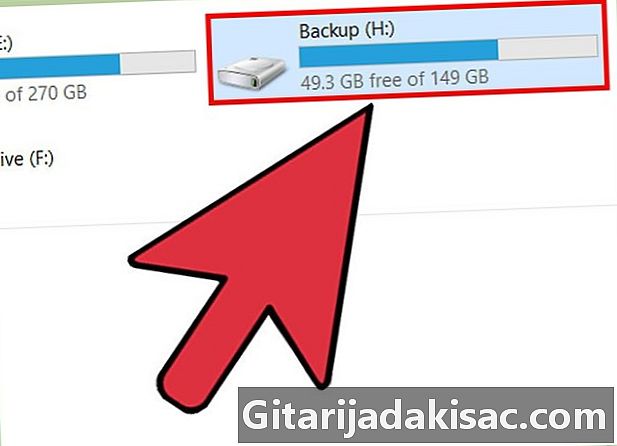
Introduceți discul pe care doriți să îl formatați. Cu acest instrument, puteți format orice unitate de până la 2 TB.- Cu cât este mai mare dimensiunea discului, cu atât mai mult timp va dura Windowsul să recunoască și să monteze discul după ce este introdus. Un disc de 2 TB ar putea dura cel puțin 10 secunde să apară pe Windows.
-
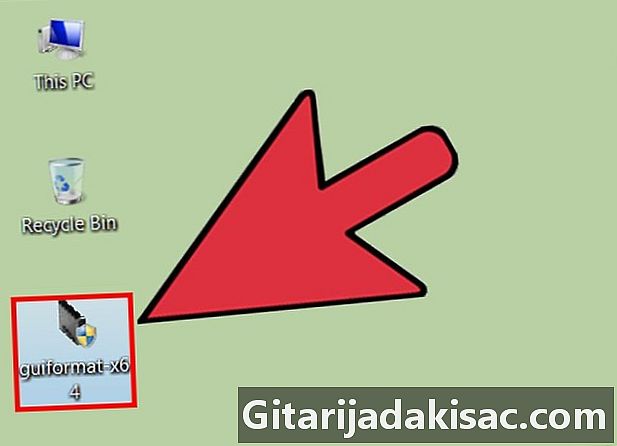
alerga guiformat.exe. Windows vă va solicita accesul administratorului pentru program. Nu este necesar să fie instalat, va funcționa imediat. -
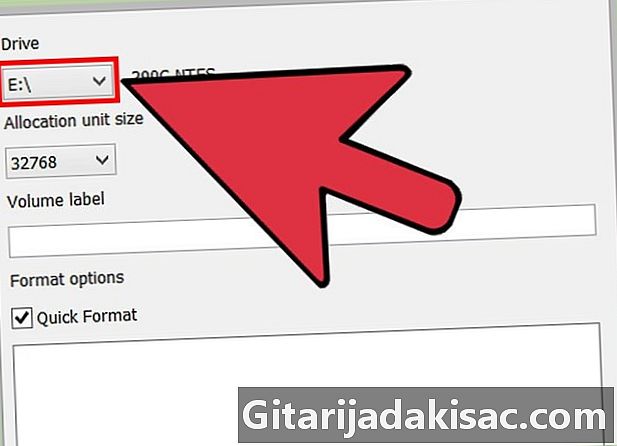
Selectați discul USB din meniu discuri. Veți vedea capacitatea și formatul curent al discului. -

Dați discului un nume. Puteți să-i dați numele pe care îl doriți. Acesta este numele care va apărea atunci când este introdus într-un computer sau alt dispozitiv. -

Faceți clic pe buton start pentru a începe formatarea discului. Timpul pe care îl ia formatarea depinde de dimensiunea discului. -
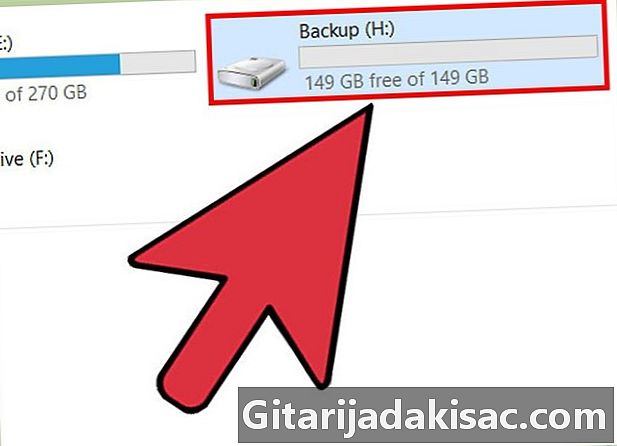
Testează-ți discul formatat. După terminarea formatării, ar trebui să poți găsi discul în fereastră Computer / Acest computer. Discul poate să nu apară imediat, mai ales dacă este mai mare de 1 Tb.- Dacă dispozitivele și computerele pe care intenționați să utilizați suportul dvs. de disc exFAT sau NTFS, ar trebui să utilizați unul dintre aceste formate. Vei obține viteze de transfer mai rapide și vei trata fișiere mai mari. Este recomandat să utilizați FAT32 pe discuri mai mari de 32 Gb dacă dispozitivele dvs. acceptă numai FAT32.
Metoda Mac 3
-
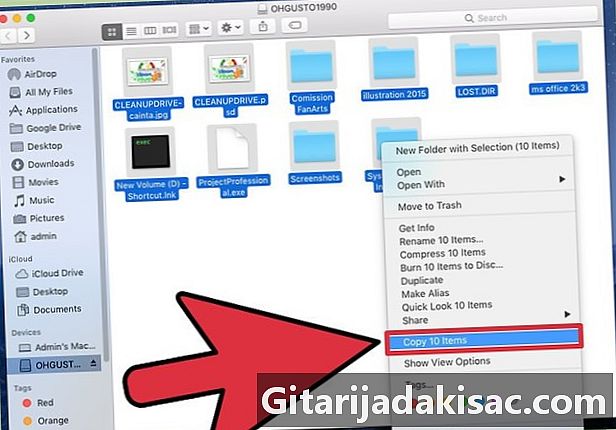
Copia de rezervă a tuturor datelor importante de pe disc. Formatarea discului va șterge tot ce se află pe el, deci trebuie să vă asigurați că toate fișierele importante sunt copiate într-o altă locație sigură înainte de formatare. -
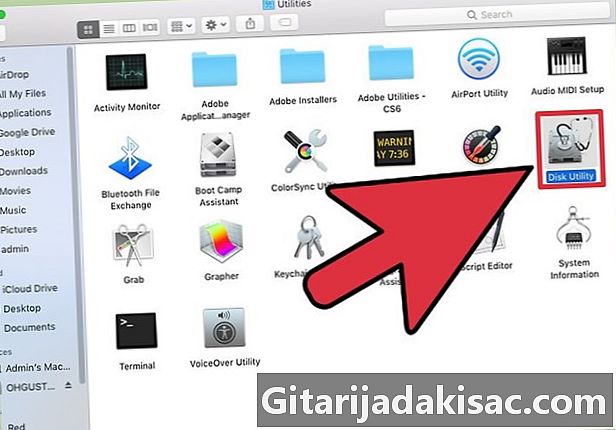
Deschideți Disk Utility în folder servicii. Găsiți acest fișier în fișierul dvs. aplicații. -
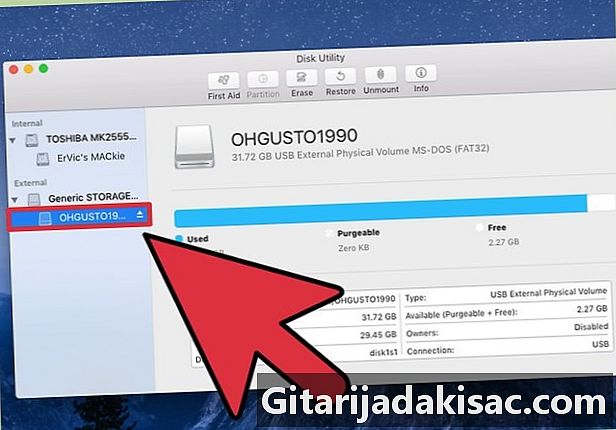
Selectați dispozitivul USB din lista din stânga. Dacă nu, încercați un alt port USB. Dacă nu puteți face să apară pe un alt port sau pe un alt computer, acesta poate fi spart. -

Faceți clic pe fila efface. Acest lucru vă permite să vizualizați opțiunile de formatare pentru dispozitivul USB. -

selecta MS-DOS (FAT) în meniu formatare sau Formatarea volumului. Chiar dacă este listat ca fiind FATeste de fapt sistemul de fișiere FAT32. Rețineți că formatul FAT32 este disponibil numai pe discuri mai mici de 32 Gb și pentru fișiere mai mici de 4 Gb. Dacă aveți un disc mai mare sau doriți să transferați fișiere mai mari, luați în considerare selectarea celui mai modern format exFAT. Dacă intenționați să utilizați acest disc numai pe computere MAC, selectați Extins Mac OS (Jurnal) .- Dacă dimensiunea discului este mai mare de 32 Gb, dar aveți absolut nevoie de formatul FAT32, puteți crea mai multe partiții pe dispozitivul USB și puteți format fiecare partiție separată ca o partiție FAT32. Faceți clic pe fila perete despărțitor, apoi faceți clic pe buton + pentru a crea partiții noi. Setați dimensiunea fiecărei partiții la 32 Gb sau mai puțin și selectați MS-DOS (FAT) în meniu formatare.
-

Introduceți un nume pentru discul USB. Introduceți un nume pentru disc în câmp nume. Acest nume va apărea de fiecare dată când discul este conectat la un computer sau la alt dispozitiv. -
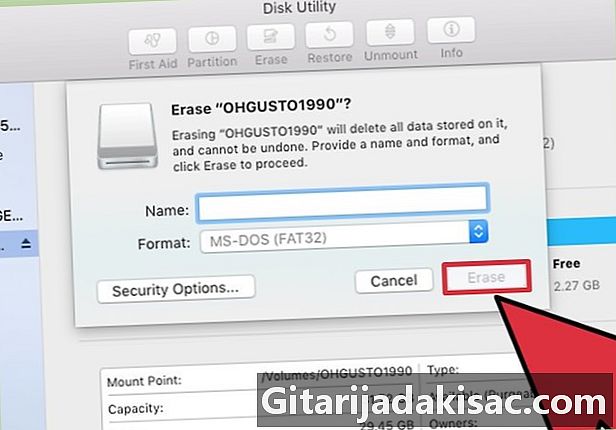
Faceți clic pe efface pentru a începe formatarea. Toate datele de pe disc vor fi șterse și formatate cu sistemul de fișiere FAT32. -
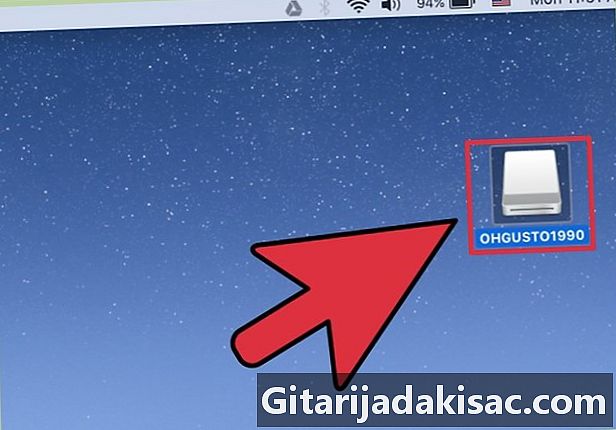
Testează-ți discul USB. După formatare, ar trebui să puteți adăuga și șterge în siguranță fișierele de pe unitatea USB. Veți găsi discul USB pe desktop.
Metoda 4 Ubuntu Linux
-
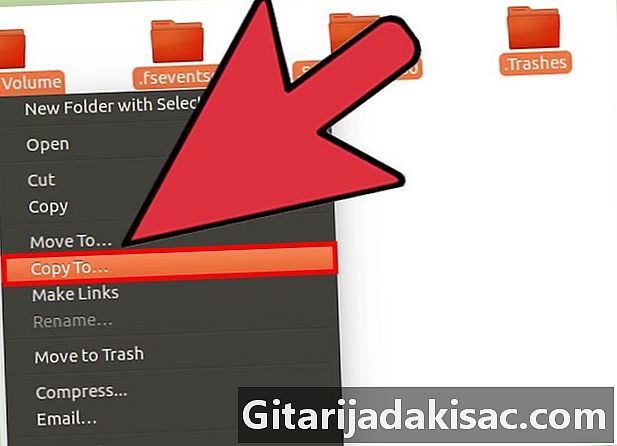
Faceți o copie de siguranță a tuturor datelor pe care doriți să le păstrați. Formatarea discului va șterge toate datele găsite acolo. Copiați tot ce doriți să păstrați într-o altă locație înainte de formatare. -
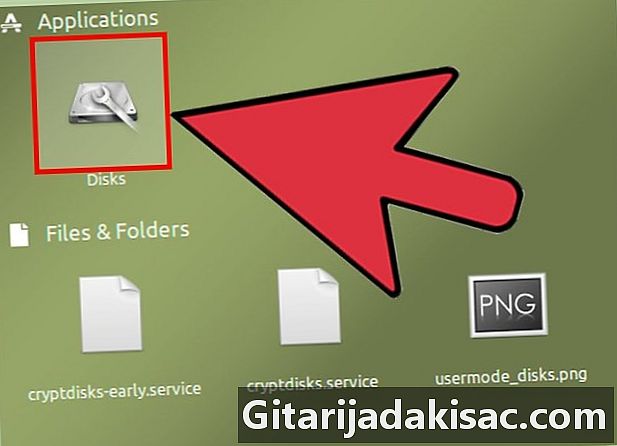
DeschidețiUtilitatea discului. Acest serviciu vă permite să formatați discuri conectate la sistemul dvs. Pentru ao deschide, cel mai simplu este să faceți clic pe butonul de liniuță sau să apăsați ⌘ și tastați „discuri”.Utilitatea discului ar trebui să apară mai întâi în lista de rezultate. -

Selectați dispozitivul USB. O vei găsi în lista discurilor din partea stângă a ferestrei discuri. -
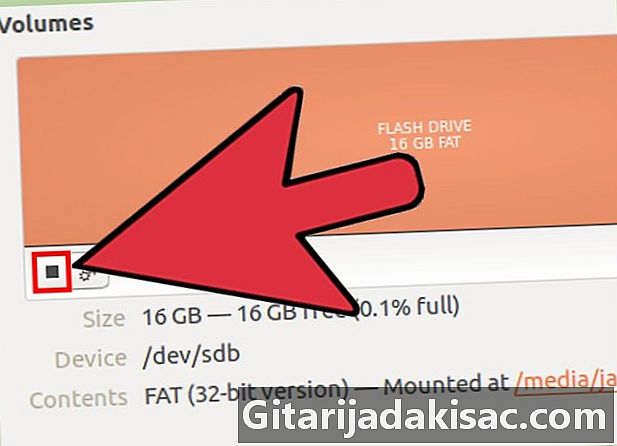
Faceți clic pe buton Stop (■). Acest lucru face posibilă dezasamblarea discului, pentru a putea fi formatat. -
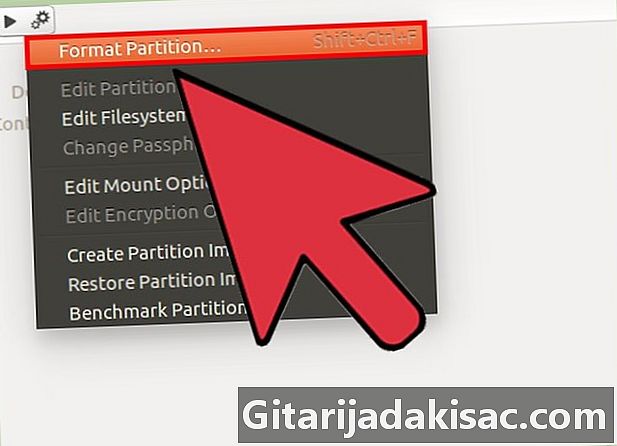
Faceți clic pe butonul de schimbare și selectați formatare. Aceasta deschide o fereastră nouă. -
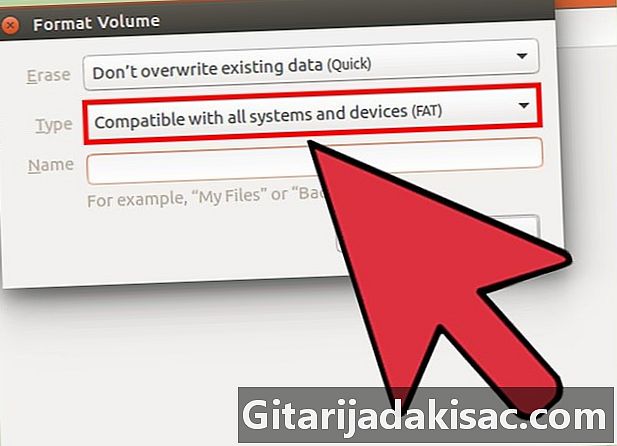
selecta Compatibil cu toate sistemele și dispozitivele (FAT) în meniu tip. Aceasta selectează sistemul de fișiere FAT32.- Dacă intenționați să folosiți discul USB doar pe sisteme Linux, selectați sistemul de fișiere Ext4.
-
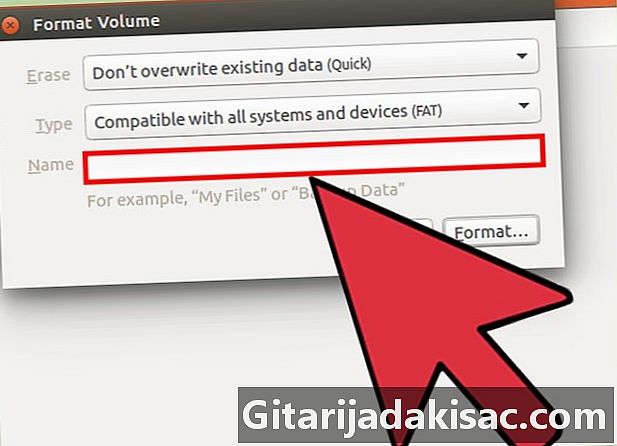
Dati un nume discului USB. Acest nume va apărea când discul este introdus într-un computer sau alt dispozitiv. -
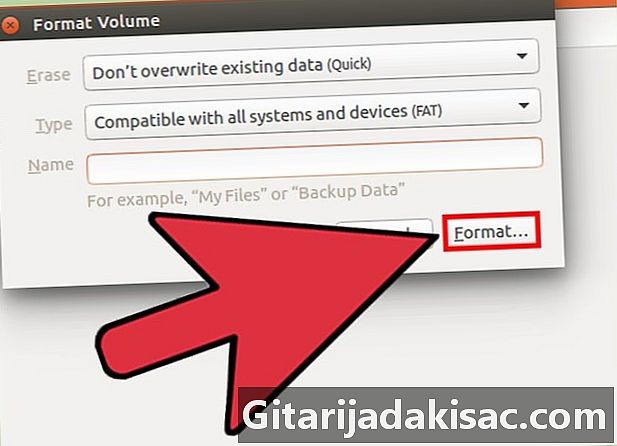
Faceți clic pe buton formatare pentru a începe procesul de formatare. Durează doar câteva clipe. -
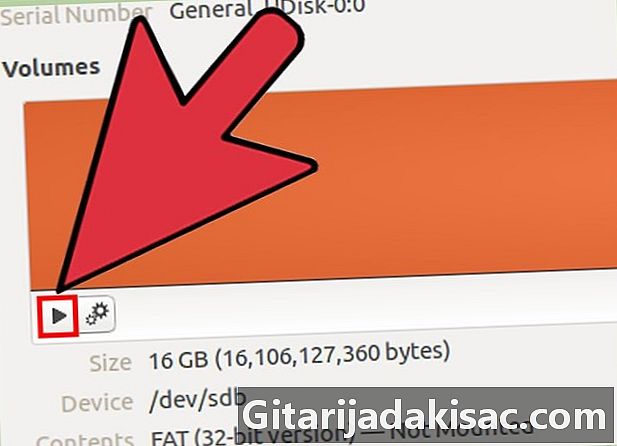
Faceți clic pe buton Citire (▶). Acest lucru vă permite să montați discul doar formatat, astfel încât să îl puteți utiliza.